![]()
Фирменное приложение MSI Gaming App используется только с материнскими платами или видеокартами производителя. Она может регулировать подсветку и скорость вращения вентиляторов видеокарты, повысить производительность системы в целом и настроить макрос.
Эта статья расскажет, как пользоваться MSI Gaming App. Всё ПО компании MSI совместимо с операционной системой Windows 10. Много пользователей даже не догадываются что это за программа. Некоторые его функции зависят от версии приложения и Ваших комплектующих.
Как пользоваться MSI Gaming App
Настройка цветовых фильтров
Функция Eye Rest позволит оптимизировать изображение на Вашем мониторе. Можно просто уменьшить синий цвет, чтобы защитить Ваши глаза. Особенно заметно на экранах со светодиодной подсветкой. Ну или воспользоваться другими предустановленными профилями.

Программы для настройки подсветки твоего ПК
| Eye Rest | уменьшает только синий цвет, чтобы защитить глаза |
| Gaming | автоматически увеличивает контрастность Вашего экрана |
| Movie | увеличивает динамический коэффициент контрастности монитора |
| Customize | позволяет тонко настроить гамму, контраст и цветовой баланс экрана |
Переключайте все цветовые профили по очереди. Выберите для себя самый подходящий. В зависимости от поставленных задач. В последнем уже можно самому настроить гамму, контраст, баланс цветов. Чтобы вернуть всё по умолчанию, Вам достаточно нажать кнопку Default.
Управление питанием процессора
В зависимости от комплектующих отображаются мониторинг частот. Например, только с материнской платой MSI B450 Gaming Plus MAX отображается рабочая частота процессора Ryzen 5 3600. Если есть видеокарты этого производителя, можно мониторить и её частоты.
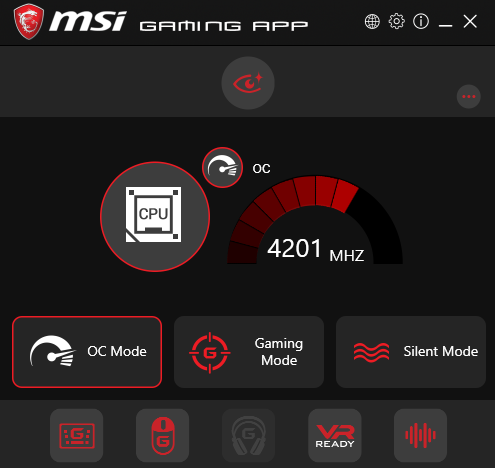
- OC Mode — применить автоматический разгон к частотам процессора и видеокарты.
- Gaming Mode — применить турбо частоту к центральному и графическому процессору.
- Silent Mode — бесшумный режим возвращает значения рабочих частот по умолчанию.
Как и функция Game Boost в программе MSI Command Center, с помощью режима OC Mode можно мгновенно поднять частоты. Для тестирования активировал её и выполнил перезагрузку компьютера. Базовая частота процессора Ryzen 5 3600 с 3.6 ГГц поднялась к заветным 4.2 ГГц.
Как правильно реализовать подсветку в вашем ПК? Непрофессиональнное мнение от сборщика Никиты).

Дополнительные возможности ПО
Gaming Hotkey. Обеспечивает мгновенный контроль над системой с помощью пользовательских клавиш. Некоторые комбинации зарезервированы системой не могут быть переназначены. Менеджер позволяет создавать, редактировать и удалять сочетания.
- Macro Genie — предоставляет функцию записи макросов с клавиатуры и мыши.
- Windows Keys — позволяет определить клавиши для замены стандартных сочетаний.
- LoginKeys — обеспечивает функцию входа с помощью выбранных горячих клавиш.
- MSI Smart Keys — позволяет определять горячие клавиши для приложения.
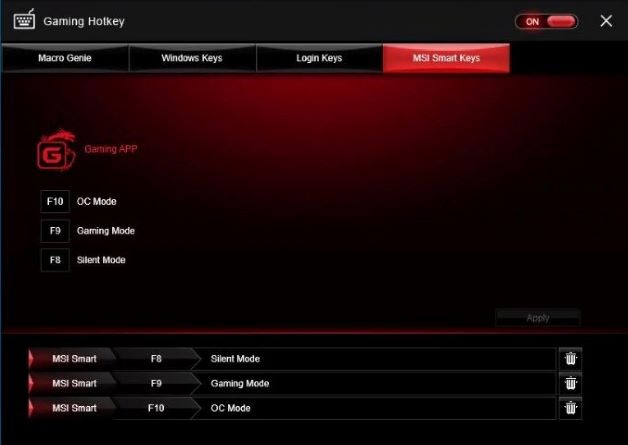
Mouse Master. Даёт возможность настроить макросы мыши и чувствительность DPI. Используется для изменения точности и программирования сочетаний макросов. Её можно использовать только внутри фирменного приложения MSI Gaming App.
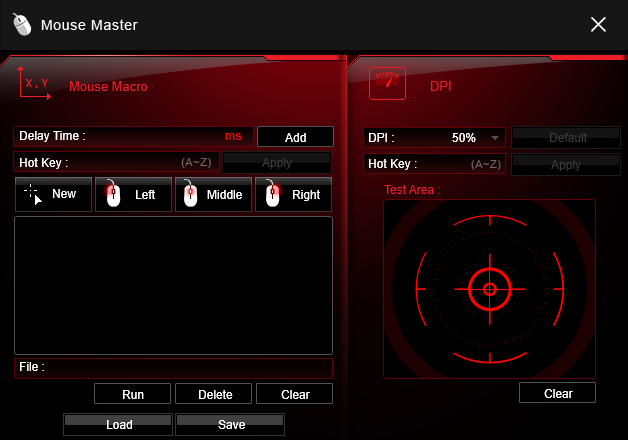
VR Ready. Функция позволит Вам оптимизировать производительности системы для лучшего восприятия VR. Как Вы можете знать, для работы с VR нужно больше производительности. Она закрывает некоторые ненужные приложения для оптимизации системы.

Voice Boost. Функция использует программное обеспечение MSI для усиления голоса. Вам нужно её включить и выбрать определённое приложение связи. При плохом качестве микрофона и необходимости можно изменить усиление, например, увеличить.

К сожалению, из-за отсутствия видеокарты от MSI не получается полностью протестировать возможности ПО. Но всё же, основные функции были разобраны. Приложение MSI Gaming App не может заменить их Dragon Center, а только дополняет его функциональность.
Его можно взять с диска драйверов материнской платы либо видеокарты или загрузить с официального сайта. Радует поддержка программного обеспечения со стороны MSI. Пользователь получает расширение функций с каждым обновлением программы.
MSI Mystic Light — управление подсветкой устройств
| Тип |  Windows Windows |
 |
 |
 [MB] [MB] |
 |
| Mystic Light 3 | 10 — 7 | 03.02.2020 | 3.0.0.70 | 46.8 | Скачать |
| Dragon Center | 10 | 12.03.2021 | версия UWP | 528 | Скачать |
MSI Mystic Light — утилита для управления светодиодной подсветкой ваших устройств марки MSI. С помощью программы вы можете персонализировать внешний вид своего компьютера, настроив цветовую палитру на разных компонентах индивидуально.
На ноутбук MSI c Windows 8 / 7 утилита устанавливается отдельно. Если же у вас Windows 10, нужен Dragon Center. Как пользоваться системой Mystic Light, начиная с установки, описано на сайте производителя на этой странице .
Для пользователя доступны 13 различных режимов работы подсветки, которые потрясающе смотрятся при определенных условиях.
Mystic Light Sync
Технология позволяет соединить воедино несколько периферийных устройств и синхронизировать работу их подсветки.
Читайте так же: Светильник arte lamp malina a7695pl 3wg
Мобильное приложение Mystic Light
Разработчики компании MSI пошли дальше и реализовали удобные утилиты для управления подсветкой со смартфона. Теперь вы можете изменять визуальные эффекты в любое время дистанционно.
Выберите подходящую вам операционную систему и воспользуйтесь преимуществами мобильной утилиты:
Mystic Light SDK
Компания предлагает разработчикам-энтузиастам самостоятельно разобраться в работе технологии Mystic Light. С помощью SDK можно расширить технологию управления подсветкой, добавив дополнительные преимущества.
- SDK поддерживает программирование на C++ и C#. Основан на среде разработки Microsoft
Как отключить эту гадость MSI Gaming App Подсветка RTX_2080, Виндовс 10 блокирует вашу херню. Мне нужен рабочий компьютер, а не Новогодняя ёлка.
Здравствуйте, pere20
На сайте производителя есть подробные инструкции об установке, использовании и удалении Mystic Light. ( скриншот )
С помощью Dragon Center и какой-то матери, кое как победил вашу «поделку», но иногда и она дает сбой. Может вашим «умельцам» (разработчикам) подумать, что они будут делать дальше, ведь вышла 11 версия Windows? Как там эту гадость побороть, а не заниматься утилитой для «управления подсветкой со смартфона». Может это и нравится «школьникам» — дурак красному рад, а мне это как-то ник чему!
Здравствуйте, pere20.
Программное обеспечение разрабатывает производитель. В данном случае — MSI.
Ссылка на официальный сайт раздел поддержки здесь .
сам скачал и хотел красивую подсветку теперь жалуешья
«Приложение не поддерживается данной платформой» Win 10 x64. И что дальше?
Здравствуйте, Николай.
Похоже, устанавливать приложение напрямую можно только для Windows 7 / 8, а для Windows 10 нужно использовать приложение Dragon Center, которое и поможет установить нужную версию Mystic Light.
Пожалуйста, воспользуйтесь инструкциями с сайта производителя ( ссылка ). Если не трудно, напишите здесь все ли у вас получилось.
Можно ли менять подсветку на клавиатуре MSI Vigor GK50 Low Profile
Здравствуйте, Максим.
Эта модель есть в перечне продукции, поддерживаемой приложением Dragon Center. С вопросами по использованию программ обращайтесь, пожалуйста, в техническую поддержку сайта MSI.
у меня видет тока мать и озу не видет мышь и видюху кто знает что делать не че не ставится не поддерживается тока драго центр у меня в10 64
Возможность замены клавиатуры msi GL75 с красной подсветкой на многоцветную.
Доброго дня.
Возможно, стоит задать вопрос в сервисном центре…
Настройка подсветки видеокарты msi
Эта программа предназначена для управления видеокартами, выпущенными фирмой MSI. Благодаря ей вы сможете переключаться между различными режимами работы, нужными в разных ситуациях. MSI Gaming App –
Профили
Разработчики предусмотрели сразу три профиля работы, которых вполне хватит обычным пользователям. С помощью этих режимов можно настроить производительность видеокарты MSI.
- По умолчанию активирован профиль Gaming Mode.
- OC Mode позволяет разогнать видеокарту для большей производительности.
- Для работы в умеренном режиме достаточно активировать Silent Mode. При этом снижается уровень издаваемого шума системой охлаждения.
Why USE MSI GAMING APP For Gaming Purpose
MSI app is the best software to get full features of your MSI graphics card and motherboard out of their GPU as well as CPU features. It is a piece of software that can provide full features of your MSI graphics card by which you can easily customize your game setting while playing any big games which require a graphics card. Watch streams while playing any game by using the DragonEye feature.
MSI Gaming Center — что это такое?
Программа по настройке и режимов работы компьютера, всего их два — игровой и рабочий. Между ними можно быстро переключаться. По сути — полезная прога.
Как по мне, MSI — отличная компания, в их материнках куча новейших технологий, всякие фишки придумывают, отличный дизайн и все это за меньшую стоимость! Хм, это не реклама, а просто мое мнение, хотя реально рекламно написал..
На офф сайте сказано — данная прога позволяет управлять и настраивать игровое оборудование, как я понимаю — это имеется ввиду материнская плата, возможно какие-то еще устройства.
Это фирменная прога, может идти на диске к материнке, либо быть уже установленной например на ноутбуке.
Я не буду писать подробный, детальный обзор программы, так как он есть на сайте MSI. Вместо этого я вам покажу саму прогу и напишу что лично я думаю о тех или иных функциях.
MSI Afterburner
Программа от всем известного бренда различного компьютерного железа. Правопреемник известного RivaTuner. В основном используется для разгона видеокарт, но так же подходит для настройки и диагностики. Работает с видеоускорителями, как от NVIDIA, так и от AMD. Так же не полностью поддерживает графику от Intel.
На данный момент, это самая популярная утилита для ускорения и тонкой настройки большинства моделей видеокарт.
Официальный сайт: MSI
Язык интерфейса: Русский, Английский и другие
Распространение: бесплатно
Системные требования: Windows XP | Vista | 7 | 8 | 10
GeForce Experience
Программа для автоматического обновления драйверов видеокарт NVIDIA и установки оптимальных настроек графики для игр. Автоматически уведомляет о новых выпусках драйверов, скачивает их и оптимизирует графические настройки в играх, в зависимости от конфигурации аппаратного обеспечения.
Читайте так же: Светодиодные светильники best street 04 150
Данную утилитку можно установить вместе с новыми драйверами или скачать отдельно. Я ее не использую, так как когда она появилась, из-за нее было множество проблем с корректностью работы да и не нужна мне дополнительная нагрузка на комп. Сейчас с ее работой все в порядке, а ставить советую только заядлым игрокам. Для остальных она бесполезна.
Официальный сайт: NVIDIA
Язык интерфейса: Русский, Английский и другие
Распространение: бесплатно
Системные требования: Windows 7 | 8 | 8.1 | 10
Совместимость MSI Gaming APP с Windows
Приложение MSI Gaming APP можно запустить во всех версиях Windows, для которых подходят драйверы от видеокарт серии MSI GAMING (на текущий момент — это Windows XP, Vista, 7, 8,/8.1 и 10). Программа работает в системах разрядностью 32 и 64 бит.
По поводу увеличения производительности
Очень важно понимать, что за все нужно платить. Программа MSI Gaming Center умеет немного разгонять железо, на практике это означает увеличение температур устройств. Поэтому смотрите чтобы в режиме OC (оверклокерский режим, разгонный) компьютер нормально охлаждался (идеал — водяное охлаждение). Это в принципе относится и к игровому режиму.
Поставьте себе AIDA64 чтобы мониторить температуры, если кратко, то процессор выше 65 нежелательно, у видеокарты температуры выше — может быть и 70 градусов норма (нужно смотреть инфу в интернете по модели вашей видюхи), но все равно, чем выше — тем меньше срок службы. Комфортная температура работы устройства, как мне кажется — не более 55 градусов. Но это мое мнение. Жесткий диск и SSD — максимум 45 градусов, идеально — не выше 40. Поэтому.. ставьте AIDA64 и смотрите температуры, если вам ваше железо дорого, а если у вас игровой нотубук то мониторить температуры это еще более актуально.
MSI Mystic Light 3 — управление подсветкой

Приложение Mystic Light 3 используется для тонкой настройки подсветки комплектующих. С её помощью быстро отключать подсветку материнской платы MSI B450 Gaming Plus MAX. Как ни странно, ПО с лёгкостью отключает подсветку достаточно редких модулей памяти V-Color.
Предоставляет полный контроль над RGB подсветкой Вашего ПК. Можно её синхронизировать или выбрать эффекты под себя. Мой закрытый корпус позволяет мне отключить её. ПО обеспечение точно работает с видеокартами компании MSI (его можно взять с диска).
MSI Gaming Center — как удалить?
Если прога не нужна, то ее стоит удалить.
Скажу сразу, что если вы продвинутый юзер, то удалить вы можете вместе с остаткми/сдедами. Для этого нужно использовать удалятор, всего существует два годных, это Revo Uninstaller и Uninstall Tool.
Рецепт штатного удаления (поддерживает почти любая Windows):
- Зажмите Win + R, появится окошко Выполнить. Либо, если у вас Windows 10 — нажмите правой кнопкой по пуску и там будет пункт Выполнить.
- Теперь в окошко вставляем команду appwiz.cpl, нажимаем ОК.
- Откроется окно установленного софта.
- В списке софта находим MSI Gaming Center, нажимаем правой кнопкой, выбираем Удалить. Далее следуем инструкциям на экране, обычно нужно нажимать Далее/Next/Удалить/Uninstall.
Окно программы и компоненты, где вы удаляете прогу MSI (тут выбрано NVIDIA — но это только пример):

Еще можно после удаления почистить систему чистилкой CCleaner.
Дизайн и компоновка
Видеокарта выглядит довольно серьезно и красиво, мне она сразу понравилась, не смотря на то, что я был в восторге от дизайна ASUS ROG Strix.

Приятно, что все без исключения разъемы заботливо закрыты пластиковыми заглушками. Но особенно поразила ширина видеокарты и неудивительно, ведь в системе охлаждения используются две огромные (как для видеокарты) 100 миллиметровые вертушки с драконами

Сверху плата прикрыта вентилируемым металлическим бекплейтом, который не дает излишне прогибаться текстолиту и защищает элементы поверхностного монтажа от повреждений.

В расположении разъемов нет ничего необычно, а вот площадь вентиляционных отверстий маловата.

Но этим грешит большинство видеокарт и, как показывает практика, это не оказывает большого влияния на охлаждение.
Зато в состав системы охлаждения входит 6 мощных никелированных тепловых трубок, которые эффективно отводят тепло от графического процессора.

Два разъема дополнительного питания 8-pin и 6-pin находятся на привычном для современных видеокарт месте.

Ну а в заднем торце можно увидеть радиаторы системы питания, которые также обдуваются потоком воздуха от вентилятора.

Само собой, видеокарта, как сейчас модно, имеет подсветку.

Через прозрачное окно корпуса красиво просвечивается белая эмблема MSI с драконом и красные ребра. Но, несмотря на то, что корпус достаточно широкий (200 мм), крышка при закрытии уперлась в кабель дополнительного питания и стала впритык.
Источник: ohranivdome.net
MSI Gaming APP
![]()
Программа для настройки работы видеокарт MSI серии Gaming
Яндекс.Браузер — быстрый браузер с защитой от мошенников и вредоносных сайтов.
- Windows 10
- Windows 8.1
- Windows 8
- Windows 7
- Windows Vista
- Windows XP
Тип лицензии:
Freeware (бесплатное)
Языки: Английский
Снимки экрана 5





MSI Gaming APP — небольшая утилита от производителя графических карт MSI, предназначенная для индивидуальной настройки параметров работы видеокарт линейки MSI GAMING (с любыми другими карточками приложение не работает).
MSI Gaming APP — Что это за программа?
Основная функция программы MSI Gaming APP — подстройка производительности графических адаптеров MSI GAMING в зависимости от текущих задач пользователя. Так, приложение предлагает на выбор три готовых режима работы видеокарты, между которыми можно переключаться в любой момент:
- Gaming Mode. В этом режиме видеокарта принимает такие параметры, при которых максимально увеличивается производительность компьютерных игр. Этот режим включен по умолчанию.
- OC Mode. Данный режим отлично подходит для разработчиков 3D-графики. Графический процессор и память видеокарты работают на полную мощность, позволяя увеличить производительность программ-компиляторов 3D-графики (например, 3D Max или Zbrush).
- Silent Mode. В этом режиме производительность видеокарты сокращается до минимального уровня, но достаточного для того, чтобы, например, просматривать высококачественное видео. Режим Silent Mode позволяет понизить энергопотребление видеоадаптера и, как следствие, его нагрев. При достаточно низкой температуре автоматически отключается вентилятор, т.е. видеокарта работает бесшумно.
Программа MSI Gaming APP имеет и другие дополнительные функции. Сюда, в частности, относится функция автокорреции контрастности изображения на мониторе. Здесь также предусмотрены готовые режимы:
- Eye Rest. В данном режиме приглушаются голубые тона цвета, что позволяет снизить нагрузку на глаза при использовании компьютера в темном помещении.
- В этом режиме все цвета на мониторе становятся более насыщенными, что делает игру еще более увлекательной.
- Интеллектуальная функция, автоматически подстраивающая контрастность изображения при просмотре фильмов. Например, темные сцены в фильмах становятся более яркими, что снимает нагрузку с глаз во время длительного просмотра (эта же функция работает и в обратном направлении).
- В этом режиме пользователь самостоятельно регулирует качество изображения на экране.
В MSI Gaming APP также предусмотрены функции, позволяющие управлять аппаратной составляющей видеокарты:
- Исполнимая функция, позволяющая кратковременно увеличивать скорость вращения кулеров до максимального значения. Это позволяет при необходимости остудить видеокарту.
- Zero Frozer. Функция, напоминающая режим работы Silent Mode. Однако пользователь самостоятельно выбирает температуру нагрева видеокарты, при которой будет включаться кулер.
- При помощи этой функции можно регулировать поведение светодиодной подсветки, встроенной во все видеокарты линейки MSI GAMING. На выбор доступно несколько режимов мигания подсветки, также возможно регулировать ее яркость и цвет свечения.
- OSD. Системные инструменты, позволяющие вывести на экран различную информацию о состоянии видеокарты во время игры — количество кадров в секунду, температура нагрева, загруженность ГП, памяти и т.д.
Совместимость MSI Gaming APP с Windows
Приложение MSI Gaming APP можно запустить во всех версиях Windows, для которых подходят драйверы от видеокарт серии MSI GAMING (на текущий момент — это Windows XP, Vista, 7, 8,/8.1 и 10). Программа работает в системах разрядностью 32 и 64 бит.
Источник: www.softsalad.ru
Как отключить LED подсветку на видеокарте

И все спрашивают и ищут ответ на свой вопрос – «можно ли, отключить подсветку на видеокартах». Да, можно, но тут есть не большие сложности:
- под каждого производителя свои программы и casinoacties способы выключения;
- если у вас разные производители карт в ферме, то вы можете отключить не все карты;
- такие программы могут сбросить разгон карт, нужно делать все аккуратно;
- программы для одних карт могут отключать подсветку для других.
Все нужно производить под наблюдением, а то мало ли чего, вдруг они засияют еще больше, шутка.
И так, приступим.
Для отключение Led подсветки карт используются много различных программ, и если они не помогли, можно использовать кусачки).
Отключение подсветки на картах Nvidia
Для отключения подсветки на картах производства Nvidia, есть стандартная программа NVIDIA GeForce Experience, которая идет в комплекте с драйверами.
В настройках можно найти отключение этой подсветки.

Также можно использовать программу Nvidia Led Visualizer, если в друг вы не смогли найти или отключить через стандартную программу.

Отключение подсветки на картах MSI
Для отключение на видеокартах компании MSI используется программа MSI Gaming App.
После скачивания, устанавливаете программу и в настройках отключаете анимацию карт.

Еще можно использовать программу MYSTIC LIGHT.

Отключение подсветки на картах Gigabyte
Для отключения Led подсветки на видеокартах компании Гигабайт используется программа XTREME GAMING ENGINE. Также после установки запускаем программу и отключаем подстветку.

Отключение подсветки на картах Asus
Для видеокарт компании Asus есть программа AURA(Graphics Card). После установки запускаете и отключаете.

Отключение подсветки на картах Palit
У компании Palit есть также программа для отключения подсветки, но, как и в других программах можно и редактировать разгон.

Отключение подсветки на картах Sapphire
Отключение Led подсветки на картах Sapphire можно осуществить с помощью их утилиты для разгона SAPPHIRE TriXX.

Пожалуй, на данный момент, это все программы, которые смогли найти. Понятное дело, их в разы больше, также, как и производителей карт.
Более подробно расписывать не стали, все понятно же, но если что-то не получается, спрашивай.
Если у вас остались вопросы, в комменты их!
Также смотри:
Источник: kriptinfo.ru